En los últimos años, Canva se ha convertido en la herramienta estrella de diseño para el público en general. Podríamos decir que ha democratizado el diseño para que cualquier persona pueda crear piezas de calidad y expresar su creatividad.
Podemos hacer gráficos, mapas mentales como los que realizamos para el curso «Técnicas para potenciar tu creatividad» y «Manipulación de alimentos – Garantizando la calidad y seguridad alimentaria». Como también, crear fácilmente recursos gráficos para acompañar los contenidos de nuestros microcursos.
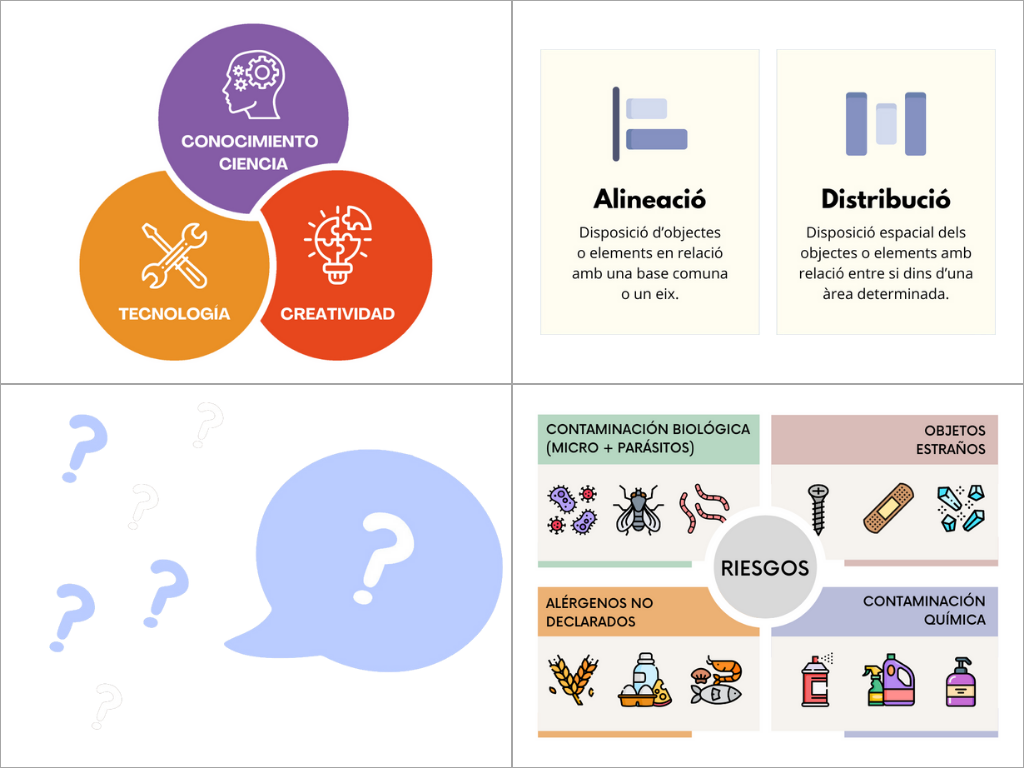
Además de estas funciones, Canva nos ofrece la posibilidad de crear contenidos audiovisuales, como vídeos promocionales o tutoriales. Para ilustrar mejor esto, te invitamos a explorar los microcursos «Lleva tus presentaciones al siguiente nivel» y «Trucos de Excel», donde encontrarás muchos ejemplos concretos de vídeos realizados con esta herramienta:
💡 Ten en cuenta que estos son solo algunos ejemplos de lo que podemos llegar a hacer con Canva, pero hay muchas más creaciones disponibles como posts para redes sociales, GIFs, diapositivas para presentaciones hasta creaciones más técnicas como diagramas de UML o gráficos estadísticos.
Si todo esto ya lo conocías y quieres profundizar más en esta herramienta, te traemos 9 consejos para que conozcas todo su potencial y así obtengas grandes resultados. Detallaremos tanto las características de la versión gratuita como las de Canva Pro para tener un comprensión completa de todas sus posibilidades.
1. Usa atajos de teclado
Los atajos de teclado facilitan y agilizan los procesos de diseño y como no podía ser de otra manera en Canva también tenemos algunos muy útiles. Algunos son los mismos que se usan en otras herramientas, así que no te preocupes, no te costará aprenderlos. Estos son solo algunos de ellos:

Descubre más atajos de teclado en Atajos de teclado – Centro de ayudas Canva.
2. Crea tu identidad de marca
Con Canva puedes guardar tus paletas de colores, logos y fuentes tipográficas. Esto resulta muy útil cuando trabajas en diferentes diseños que deben mantener una coherencia estética.
Simplemente debes seleccionar la opción “Kit de marca” que se encuentra en el menú izquierdo de la página principal. Una vez dentro podrás ir añadiendo tus logos y fuentes según su jerarquía y crear paletas de color. Además, en la versión Pro, puedes añadir imágenes, elementos gráficos, iconos y una descripción de la voz de marca. Esta versión de pago también te dará la posibilidad de acceder a múltiples Kits de marca.
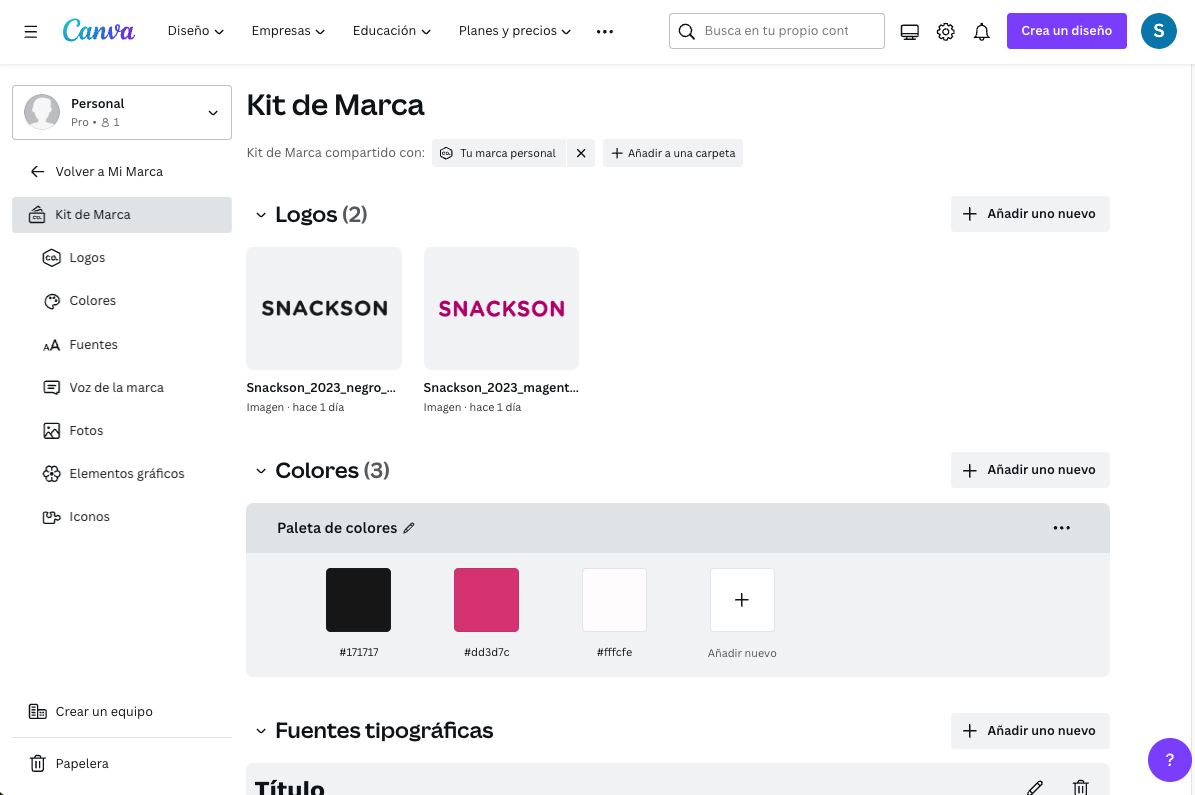
3. Edita tus fotos
Con Canva también puedes editar tus fotos de forma muy sencilla. En Canva Gratis, tienes un variedad de filtros y efectos disponibles, como también la posibilidad de ajustar la luz, las sombras, el color o la textura de tus imágenes. En la versión Pro, además de lo anterior, también puedes implementar funciones con IA, por ejemplo, quitar el fondo de una imagen, borrar elementos concretos o ampliar la imagen.
Continua leyendo para descubrir más herramientas de Canva con IA. ⬇︎
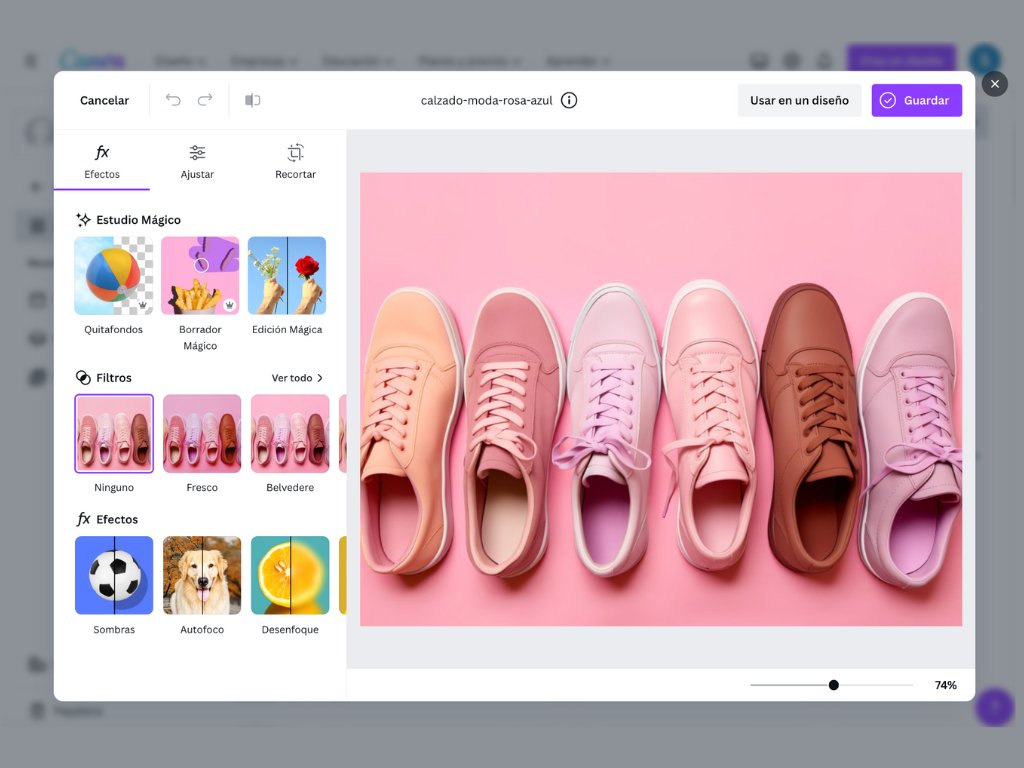
4. Usa Magic Studio
Recientemente, la inteligencia artificial ha hecho un “boom” en muchos sectores y el diseño es uno de ellos. Canva ha añadido nuevas funcionalidades con inteligencia artificial que te pueden ayudar en todo el proceso de diseño:
- Escritura mágica: asistente de escritura que ayuda a crear contenido escrito desde cambiar el tono de un párrafo para que sea más formal o divertido hasta resumir o corregir la ortografía de un párrafo de texto.
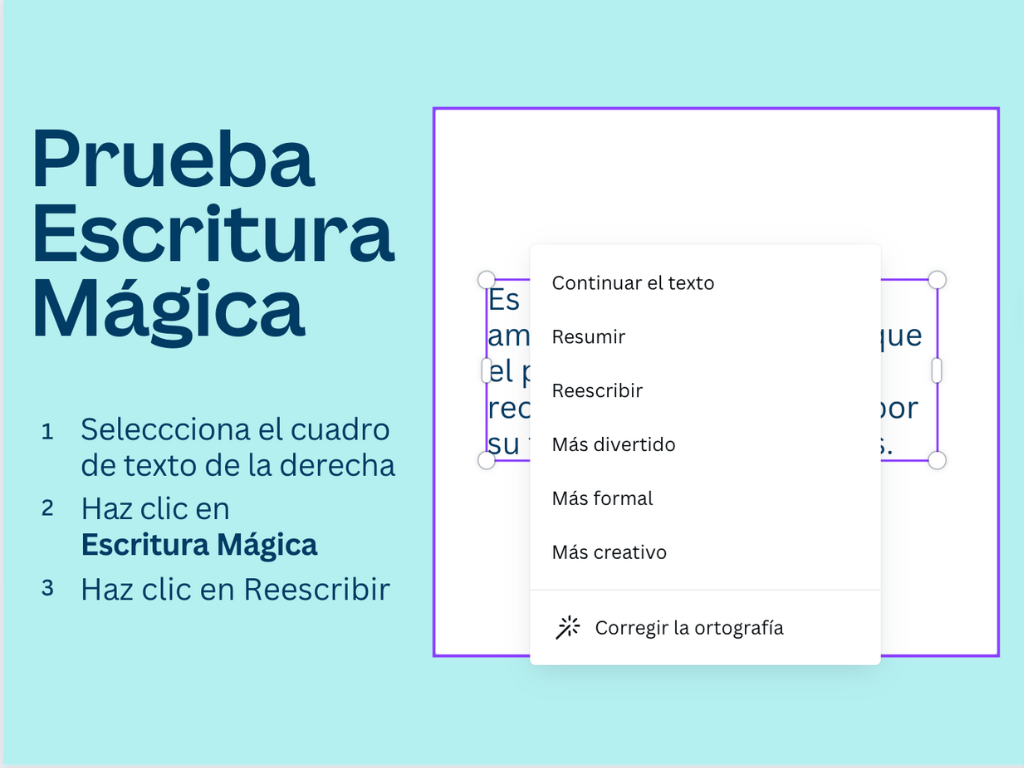
- Multimedia mágico: genera imágenes y vídeos en segundos a partir de texto. En este caso, si usamos Canva Gratis solo tenemos 50 usos para Texto a Imagen y 5 para vídeos. Con la versión Pro, su uso es mucho más amplio.
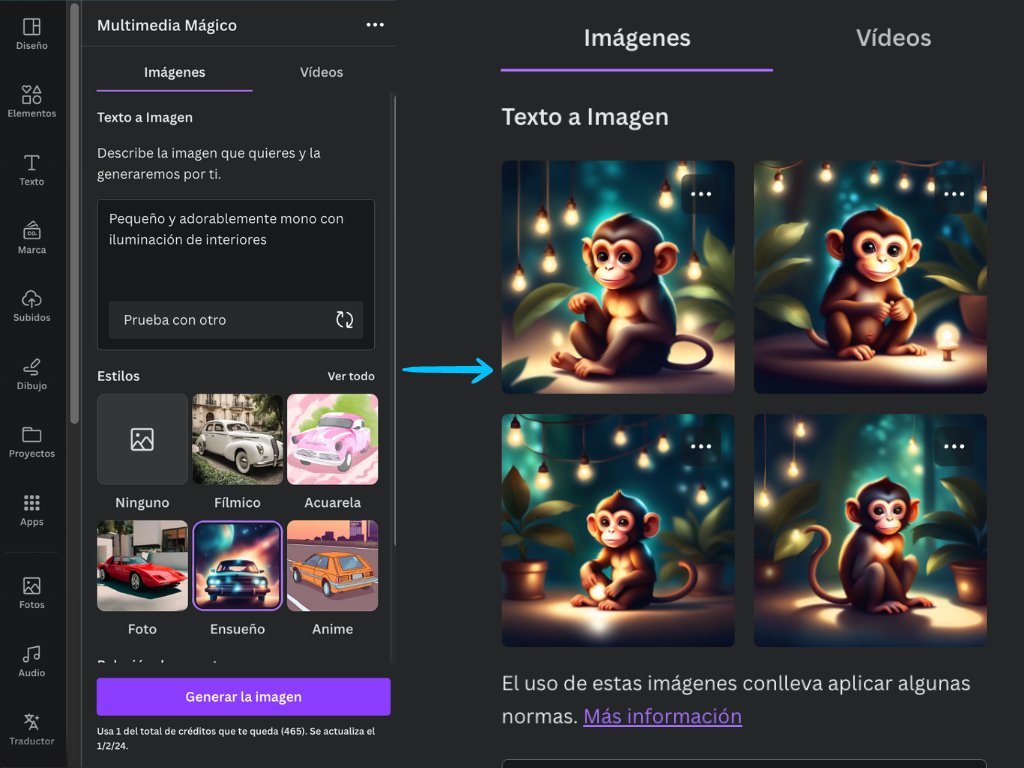
- Edición mágica: agrega, reemplaza o edita imágenes a partir de una sugerencia corta.
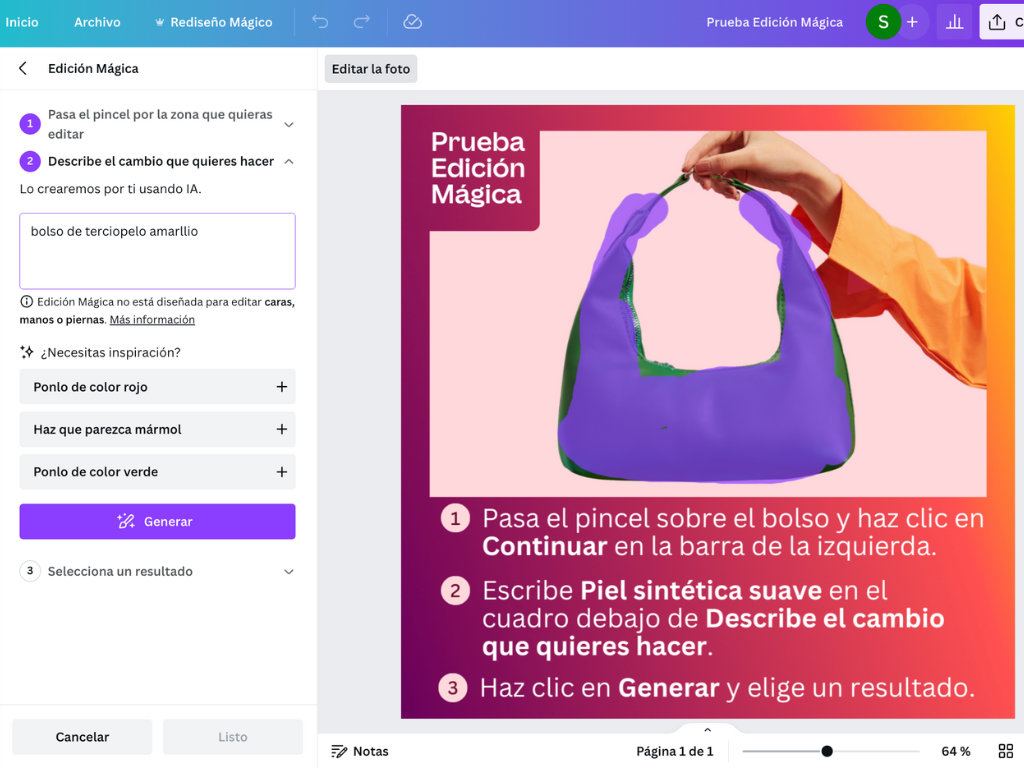
- Efecto mágico: transforma textos o formas como tú quieras, simplemente con una descripción de lo que quieres conseguir.
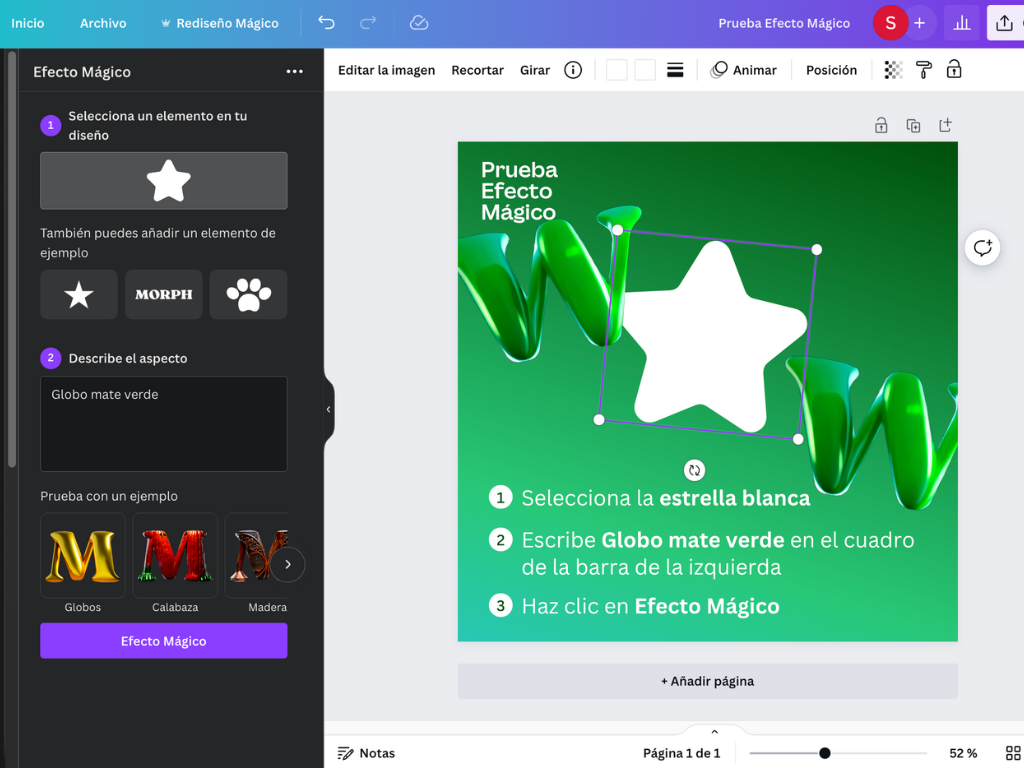
- Expansión mágica: genera y expande el fondo de una imagen.
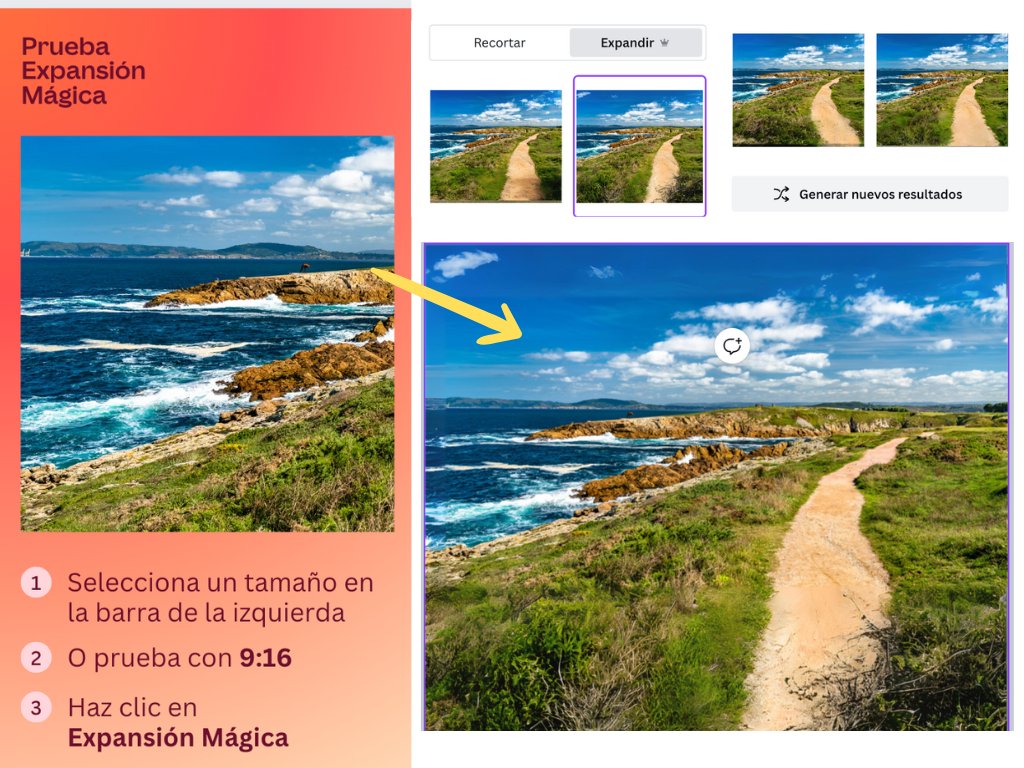
- Animación mágica: te recomienda un estilo de animación para aplicarlo a todo el diseño. Funcionalidad ideal para presentaciones y vídeos.
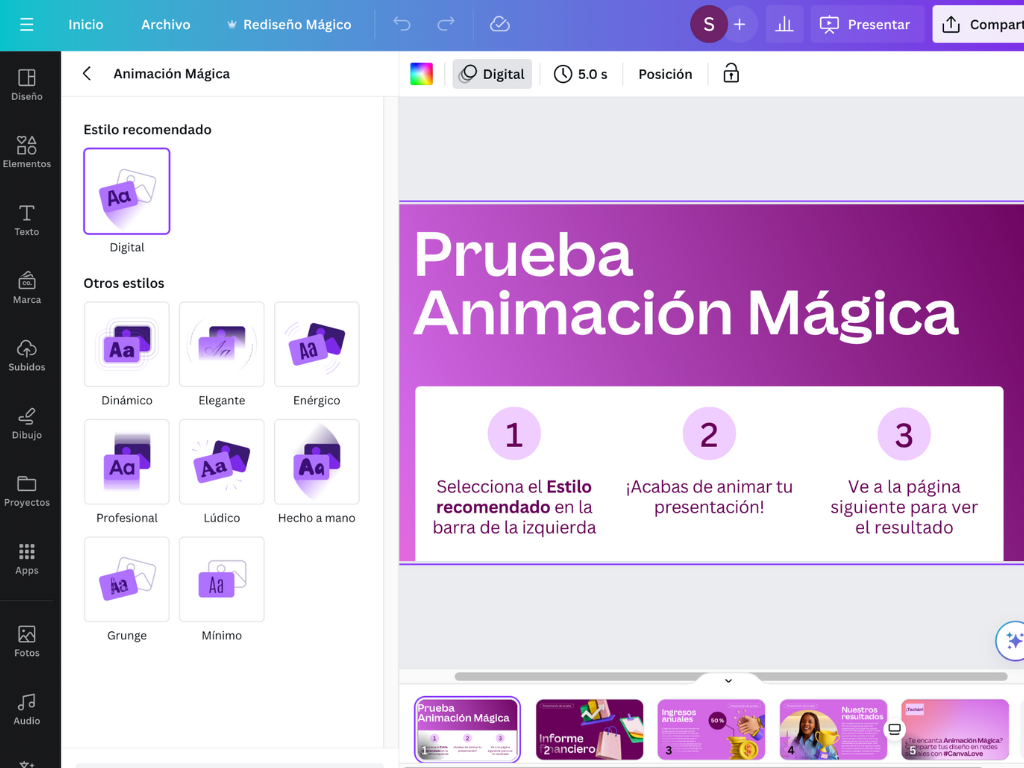
Si quieres adentrarte más en las posibilidades de la inteligencia artificial te recomendamos el artículo Percepciones sobre la IA, donde reflexionamos sobre el impacto de esta tecnología en la actualidad y concretamente en el sector del elearning,
5. Añade apps
Un gran potencial de Canva es que puedes añadir funcionalidades de otras plataformas. Para poder usarlas deberás vincularlas a tu cuenta. Debes dirigirte a la pestaña Apps del menú lateral izquierdo de la home y desde ahí podrás descubrir todas las aplicaciones disponibles y añadir a tu cuenta las que quieras. También puedes añadirlas cuando estés dentro de un proyecto. Desde el menú lateral, en la opción Apps, podrás buscar y vincular las apps que quieras, que se irán añadiendo a tu menú lateral para que puedas usarlas fácilmente.
Estas son algunas de las aplicaciones:
- Con IA: AI Voice, Melody Muse, Enhancer, Multimedia Magico,etc.
- Productividad: Google Drive, Google Photos, Share Point, etc.
- Básicos para diseño: Lorem Ipsum, Giphy, Pexels, Shade, etc.
- Compartir y publicar: Metricool, Más tarde, Slack, LinkedIn, etc.
Descubre más apps en la biblioteca de Canva.
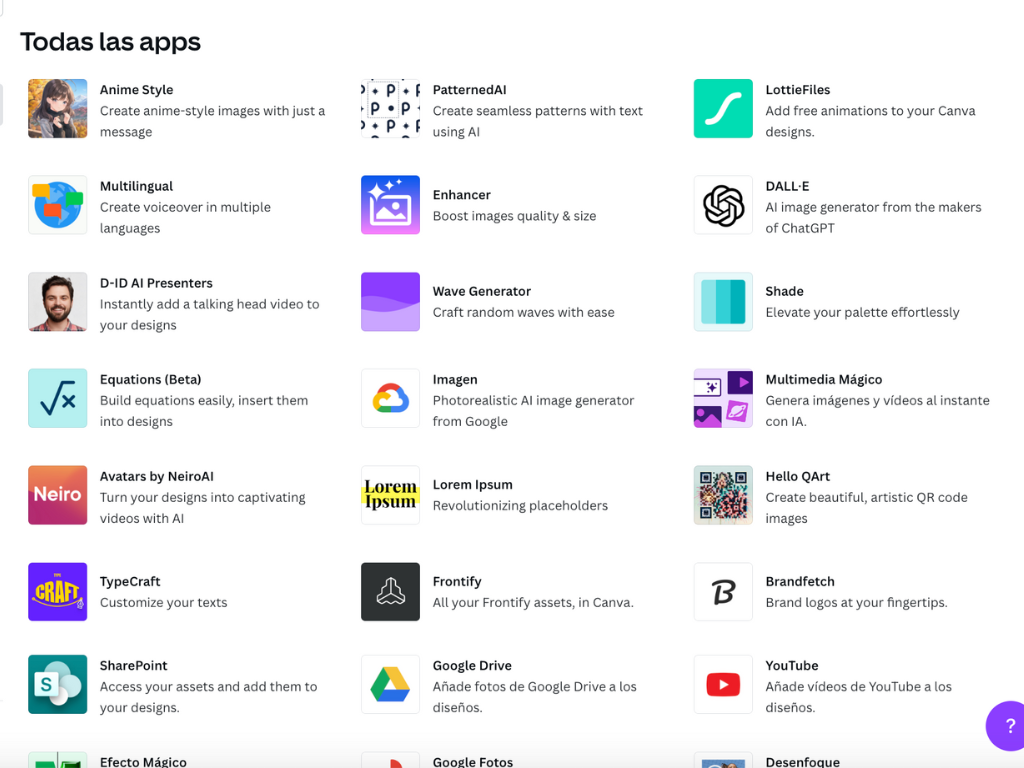
6. Encuentra elementos con la misma autoría o estilo
Canva contiene una gran librería de elementos gráficos. A veces, cuando encontramos un recurso que nos gusta ya sea por su estilo, colores, etc. queremos encontrar otros con el mismo estilo o temática. Hay una forma muy fácil de hacerlo, debes colocar el ratón sobre el elemento, hacer clic en el ícono de tres puntos y luego seleccionar la opción «Ver contenido similar».
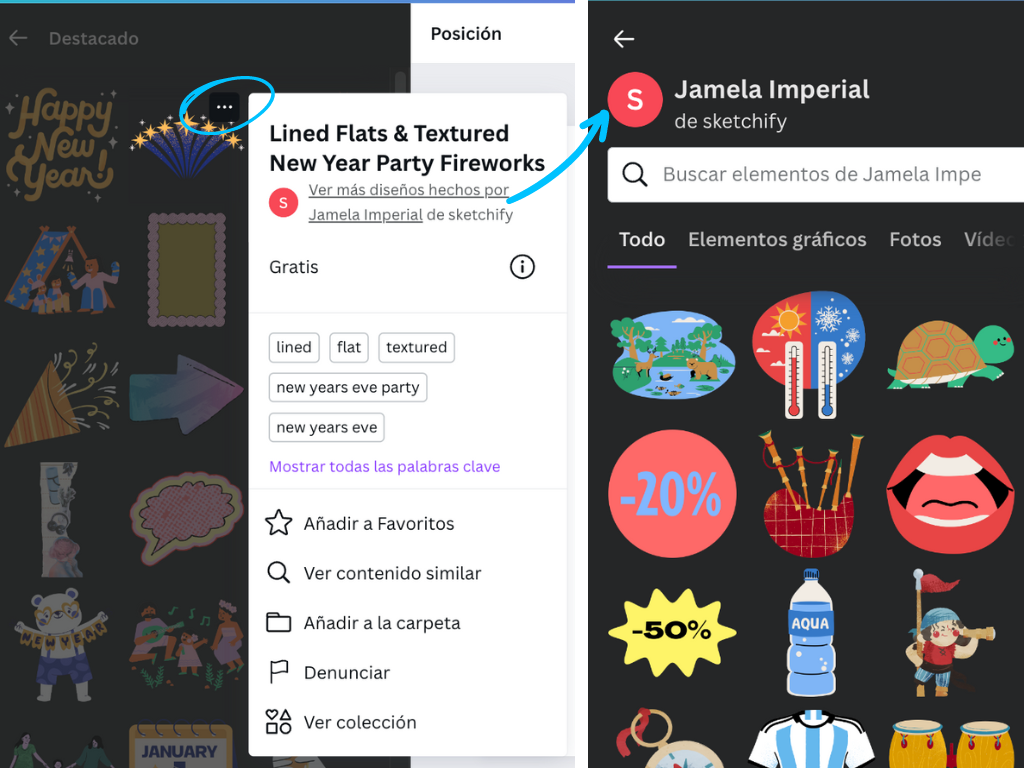
También existen códigos de marca “secretos” para encontrar diferentes packs de elementos de una misma autoría o estilo. Debemos escribir el código de marca en el buscador, estos son algunos de ellos:
- Canva – brand:BAAAAP7rQ8M
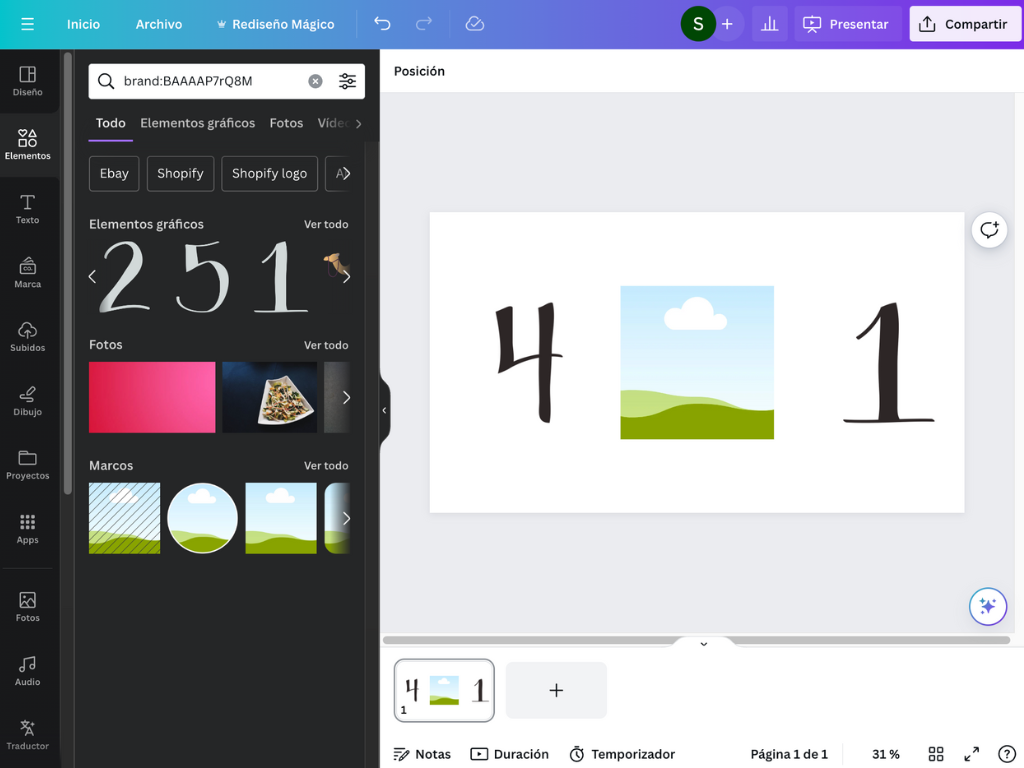
- Tnata2009 – brand:BABxFHE-lNo
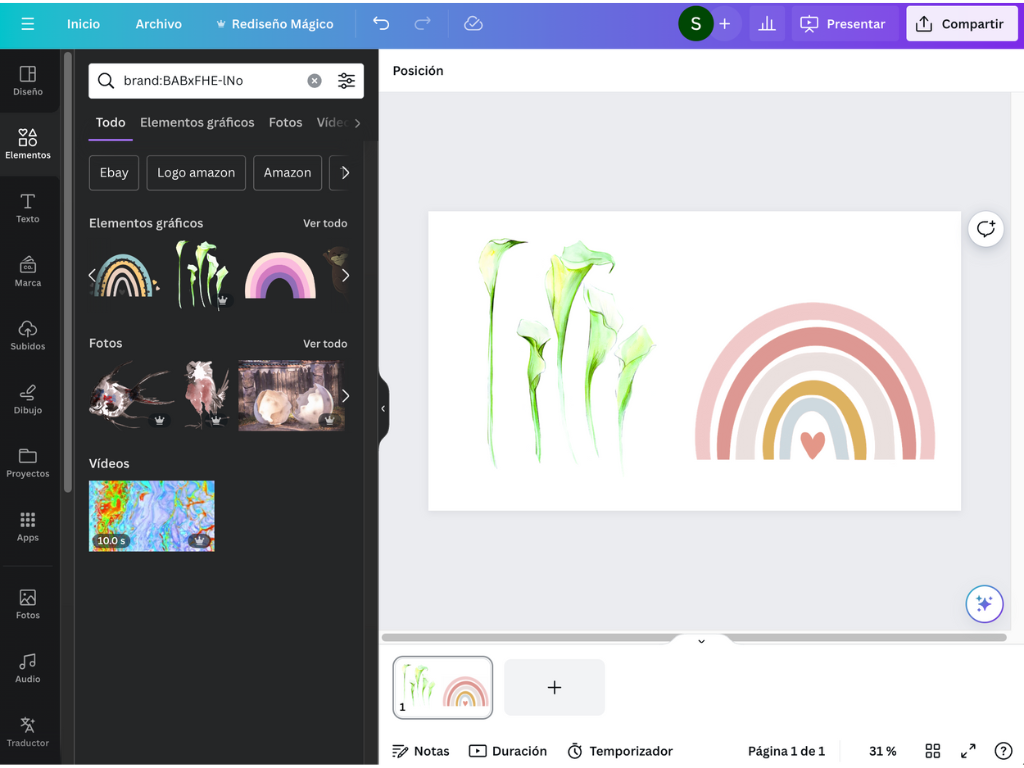
- Blancalab studio – brand:BADryun21zg
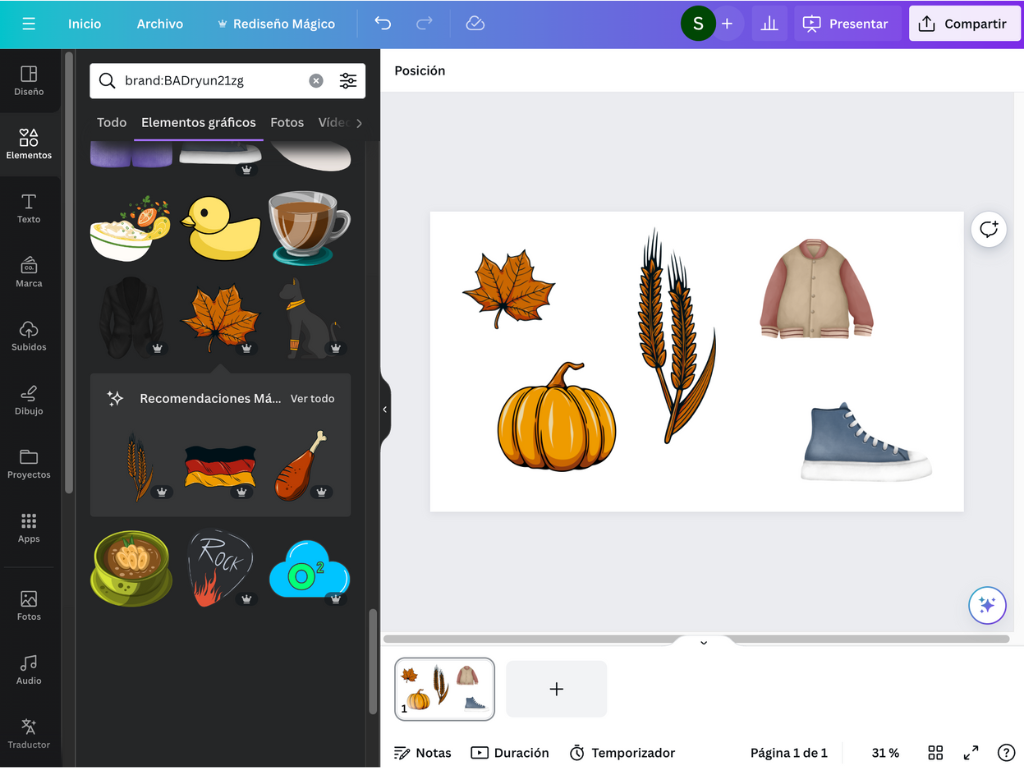
- Musbila – brand:BAD9T_FElHI
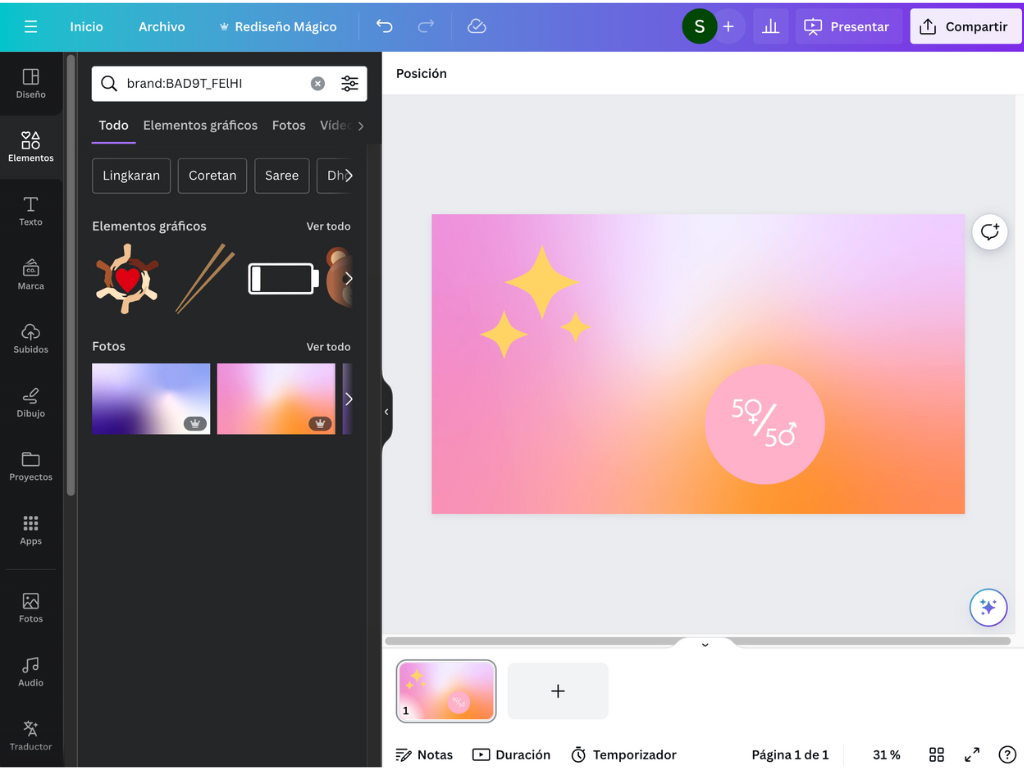
- Sparklestroke – brand:BADeGVMPgRk
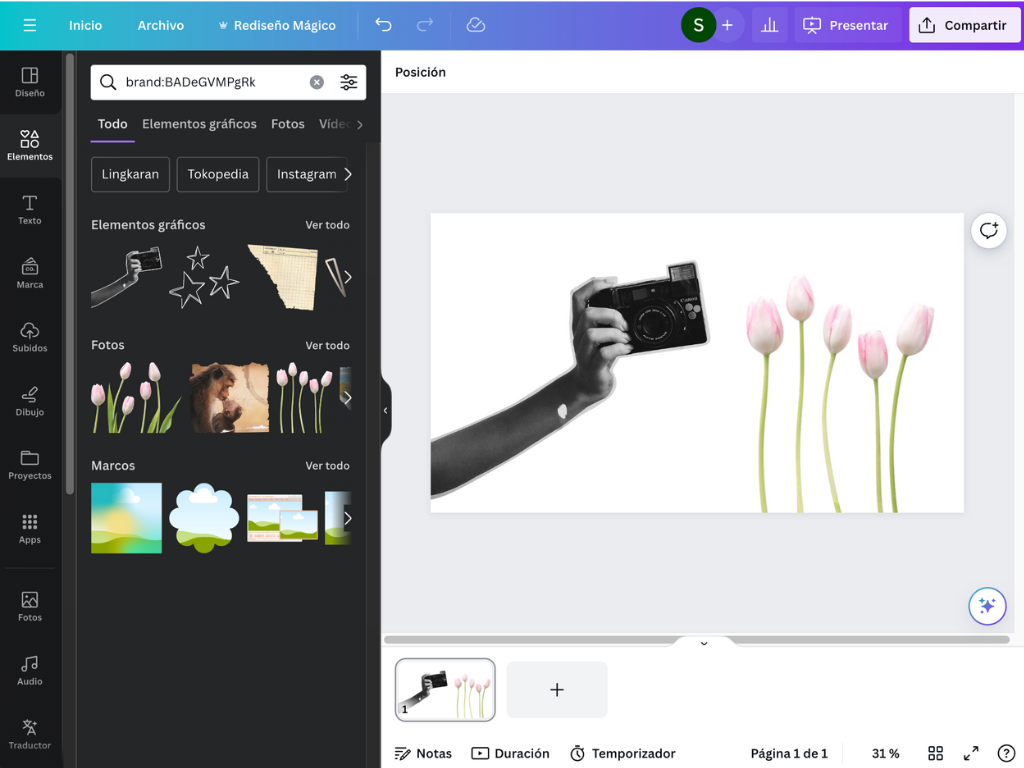
- set:nAFpOaqHBO8
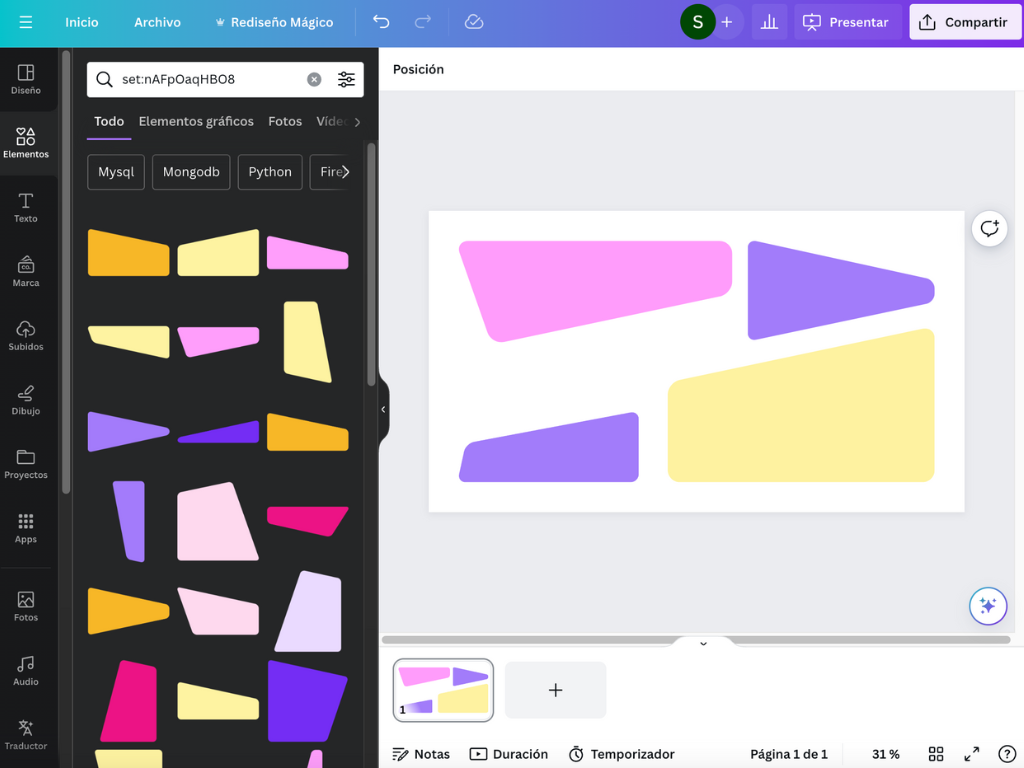
- set:nAEiwVflrh4
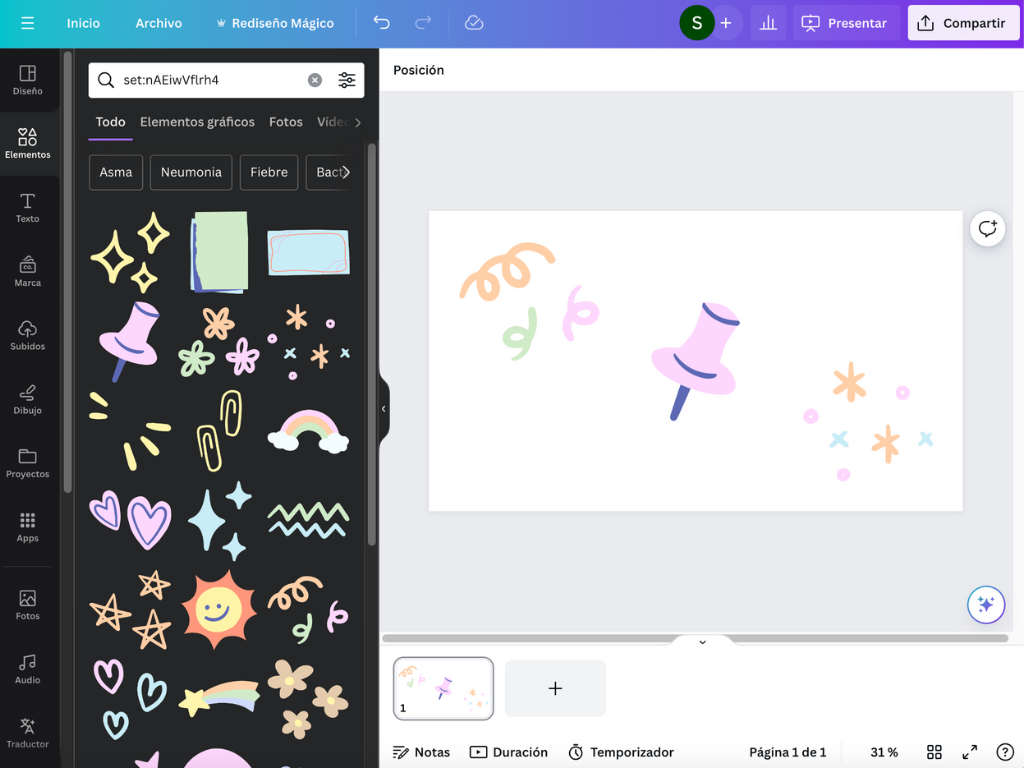
7. Crea o edita tus vídeos en Canva
Puedes componer y editar un vídeo de manera muy práctica. Desde incorporar tus fotos o vídeos, hasta usar su amplio banco de imágenes y vídeos de archivo, pero ten en cuenta que la mayoría sólo están disponibles en la versión pro. Además, cuenta con transiciones básicas como fundidos, encadenados o cortinillas, así como animaciones y efectos visuales para elementos textuales. Y si quieres, también puedes tirar de su amplia variedad de plantillas para que no pierdas tiempo en pensar y crear todas las partes de tu vídeo.
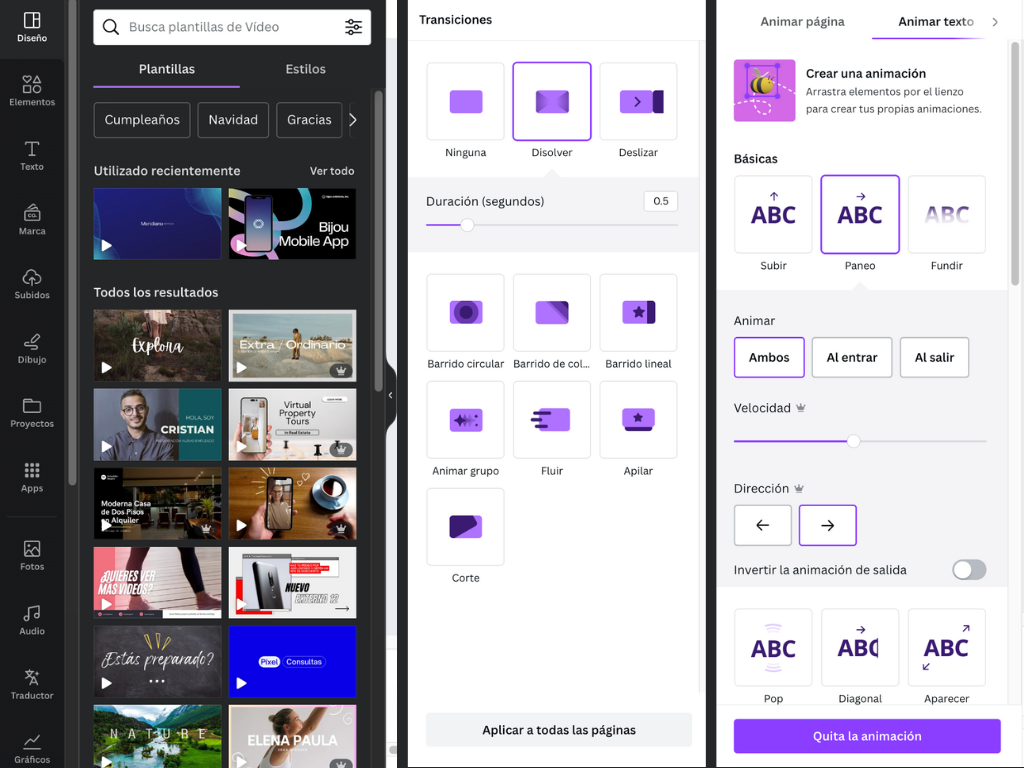
Con respecto al audio, puedes cargar tus propias pistas de audio o música, o incluso grabar tu voz desde la misma plataforma. Después, puedes modificar el volumen y añadir fundidos de entrada y salida.
Si los recursos propios de Canva se te quedan cortos, puedes tirar de aplicaciones vinculadas. Por ejemplo, Pexels o Pixaby para añadir imágenes y vídeo de archivo, o bien Murf.ai o Text to Speech para generar tus pistas de audio con Inteligencia artificial.
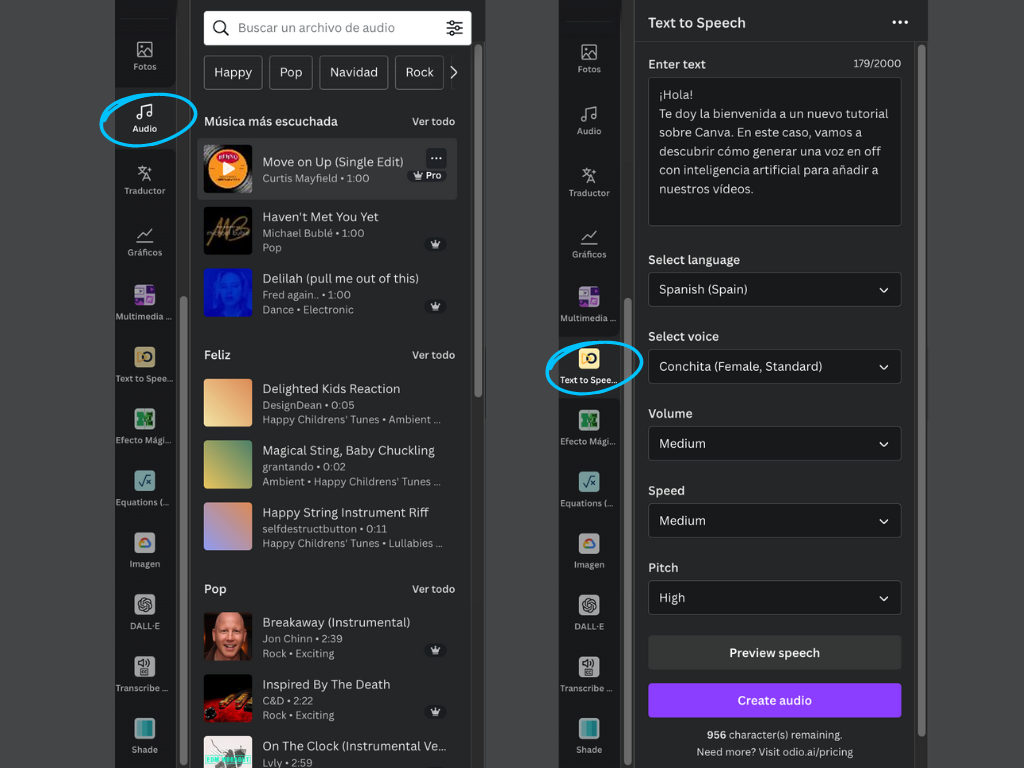
8. Traduce tus diseños con un solo clic
Ahora, si quieres que tus diseños estén en diferentes idiomas, no tendrás que usar herramientas externas para traducir tus textos y después copiarlos de nuevo en tu diseño. Desde dentro de Canva puedes hacerlo con un solo clic y manteniendo el estilo y la composición.
Puedes optar por traducir ciertos elementos de texto individualmente al hacer clic derecho y seleccionando la opción “Traducir”. Si lo que quieres es que se aplique a todo un diseño, ya sea una presentación, un post o un vídeo, en la barra de menú que hay encima del editor, haz clic en Rediseño Mágico. Luego, elige la opción Traductor y selecciona el idioma al que deseas traducir entre una variedad de 100 idiomas. También puedes especificar en qué páginas quieres aplicar la traducción. Así de fácil.
Ten en cuenta que con Canva Gratis tienes un límite de 50 páginas a traducir, y con la versión Pro hasta 500 páginas al mes.
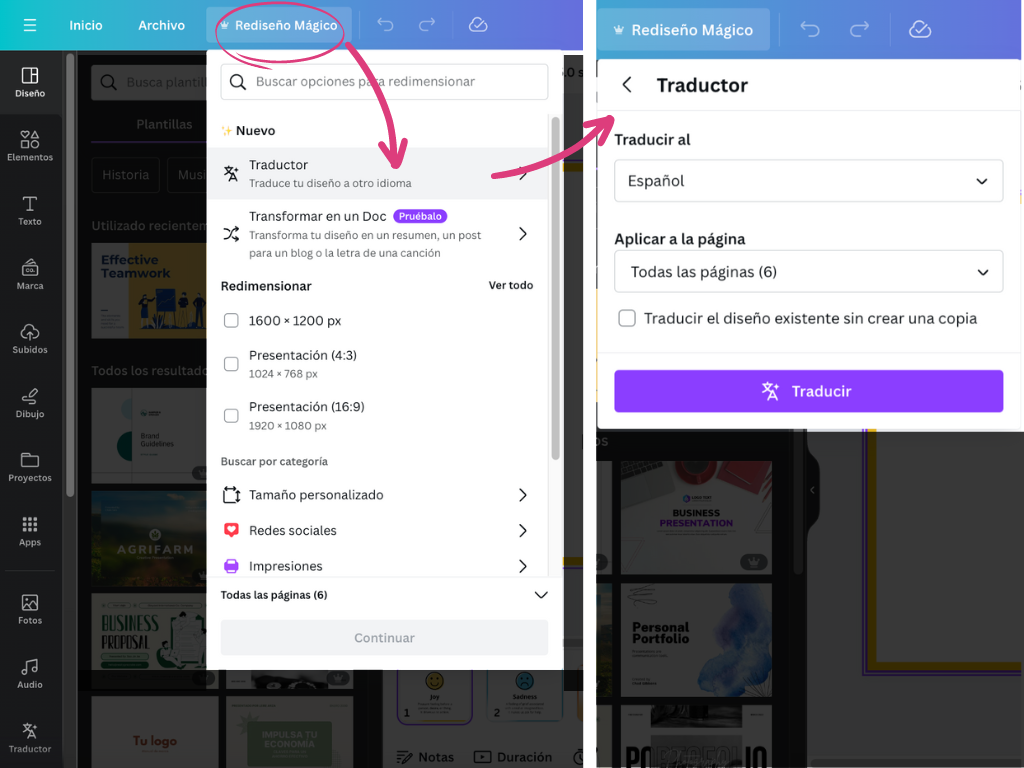
9. Sigue a tus Canva Creators favoritos
Canva ofrece una gran variedad de plantillas predefinidas que incluyen desde presentaciones, vídeos, gráficos, y más. Estos diseños están hechos por los denominados Canva Creators, quienes tienen perfiles en Canva que cualquier usuario con una cuenta puede seguir para explorar sus diseños. Al seguirlos, verás sus diseños en primera instancia cada vez que accedas a Canva o busques plantillas. Cada Canva Creator suele tener un estilo particular que puede encajar bien con lo que buscas, pero además puede sernos también muy útil para buscar inspiración.
Descubre a los Canvas Creators → https://www.canva.com/following
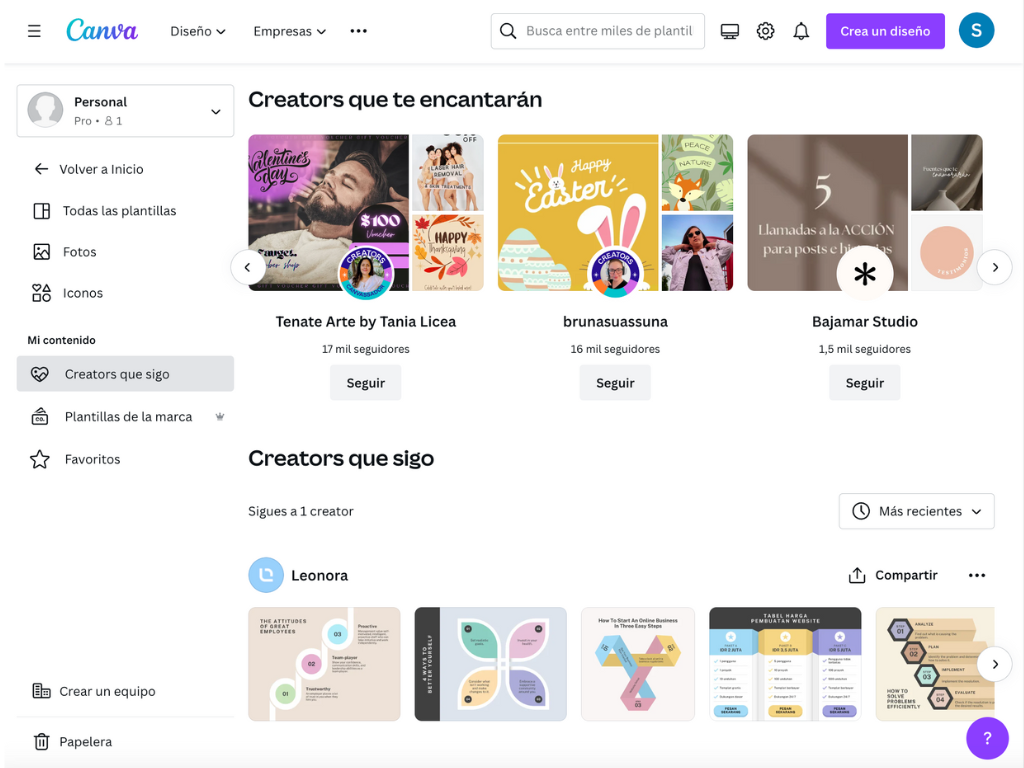
10. Optimiza la presentación de tus documentos
Un diseño eficiente no solo se limita a presentaciones, ilustraciones o vídeos; es crucial que incluso en documentos con contenido denso, con texto y datos, se mantenga una estética visual agradable. Canva nos lo facilita ofreciendo diversas plantillas para la creación de documentos, abarcando desde informes y memorandos hasta currículos y facturas. Además, resultará beneficioso para quienes revisen los documentos, mejorando así la facilidad de lectura y comprensión de la información presentada.
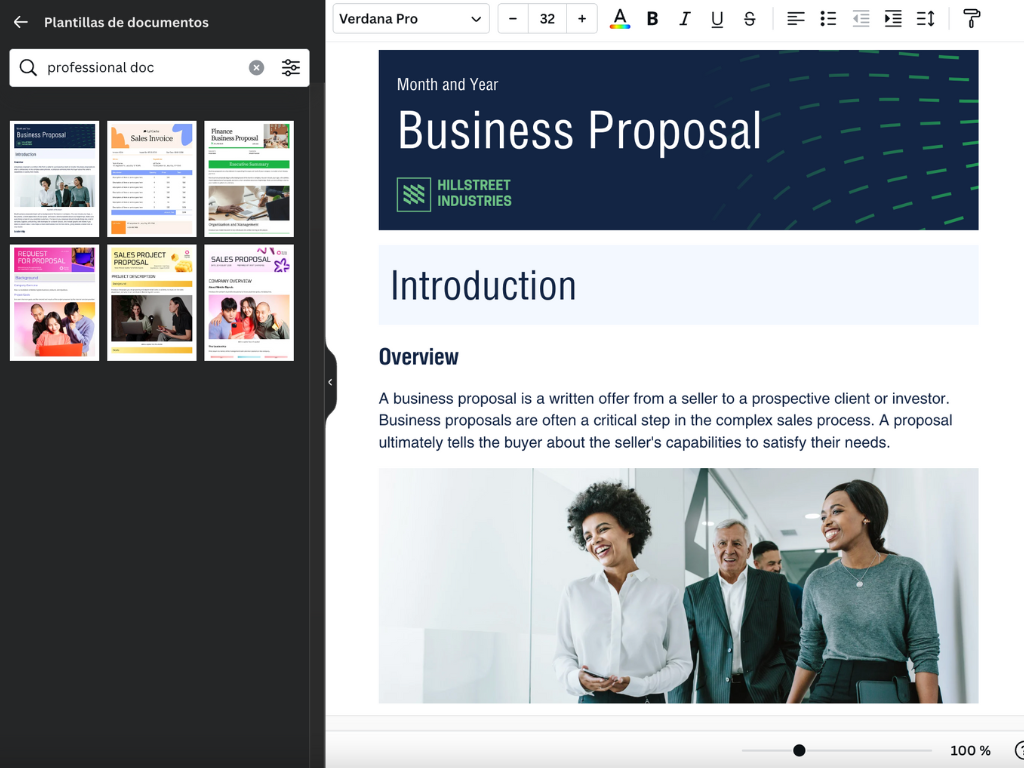
¿Quieres seguir descubriendo nuevas funcionalidades y trucos de Canva? Te dejamos algunos enlaces de interés que te ayudarán a profundizar más en esta herramienta para convertirte en un auténtico profesional.
Y si quieres conocer más herramientas que pueden impulsar tus creaciones gráficas o audiovisuales te recomendamos estos artículos: